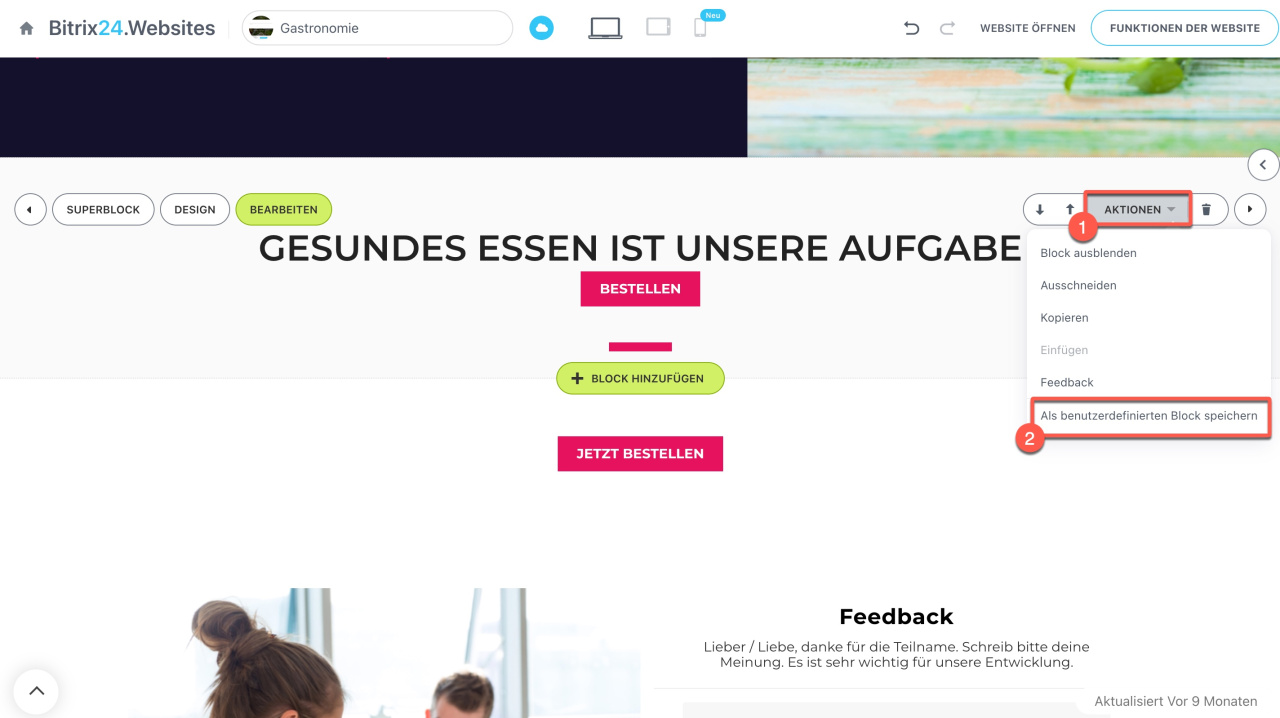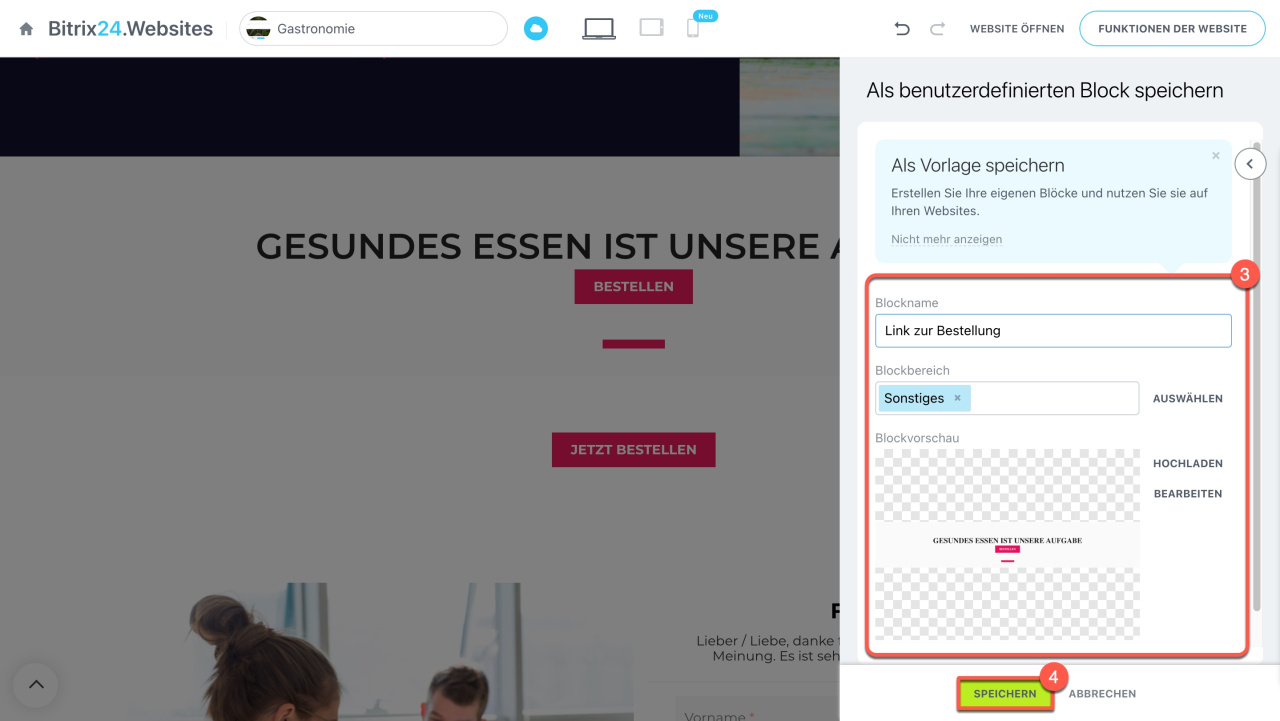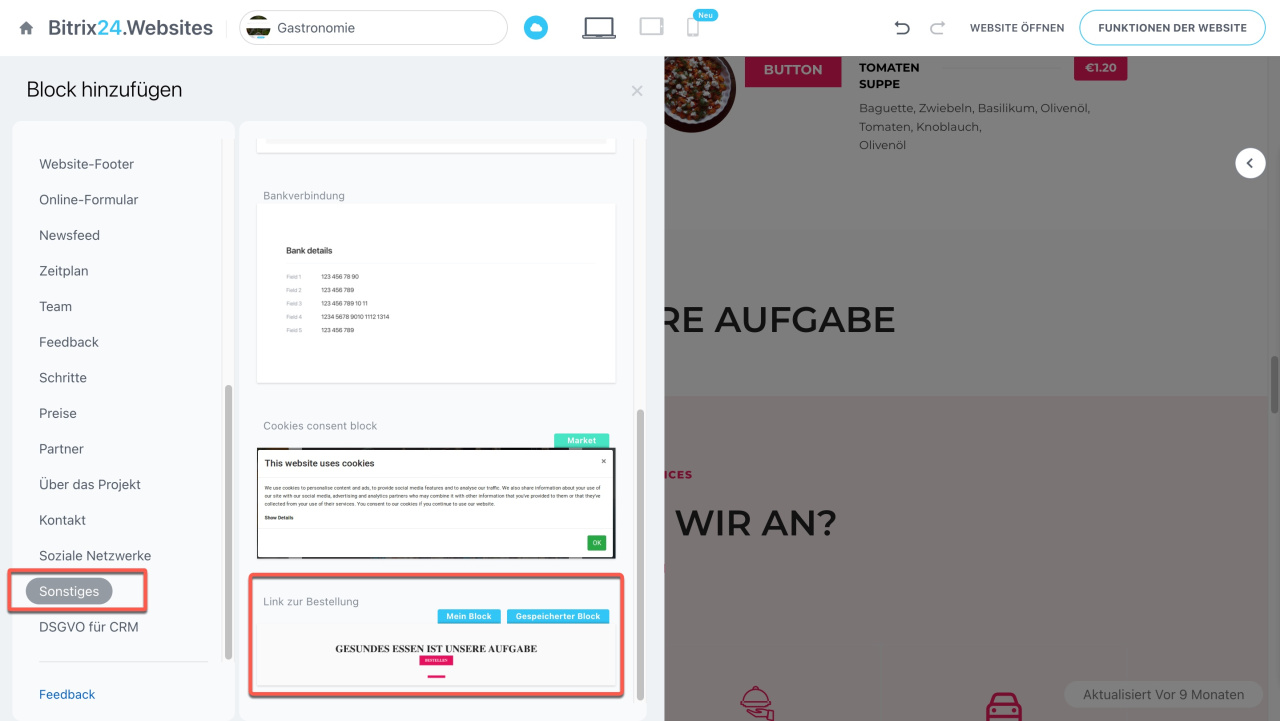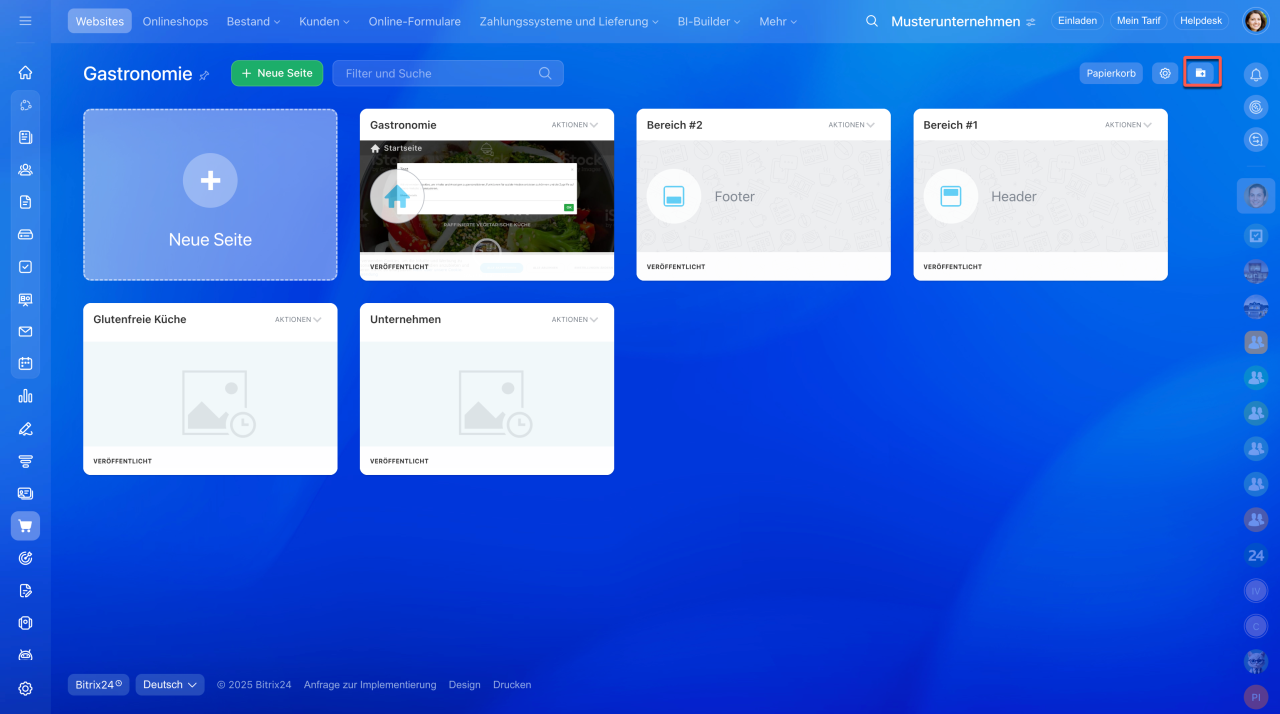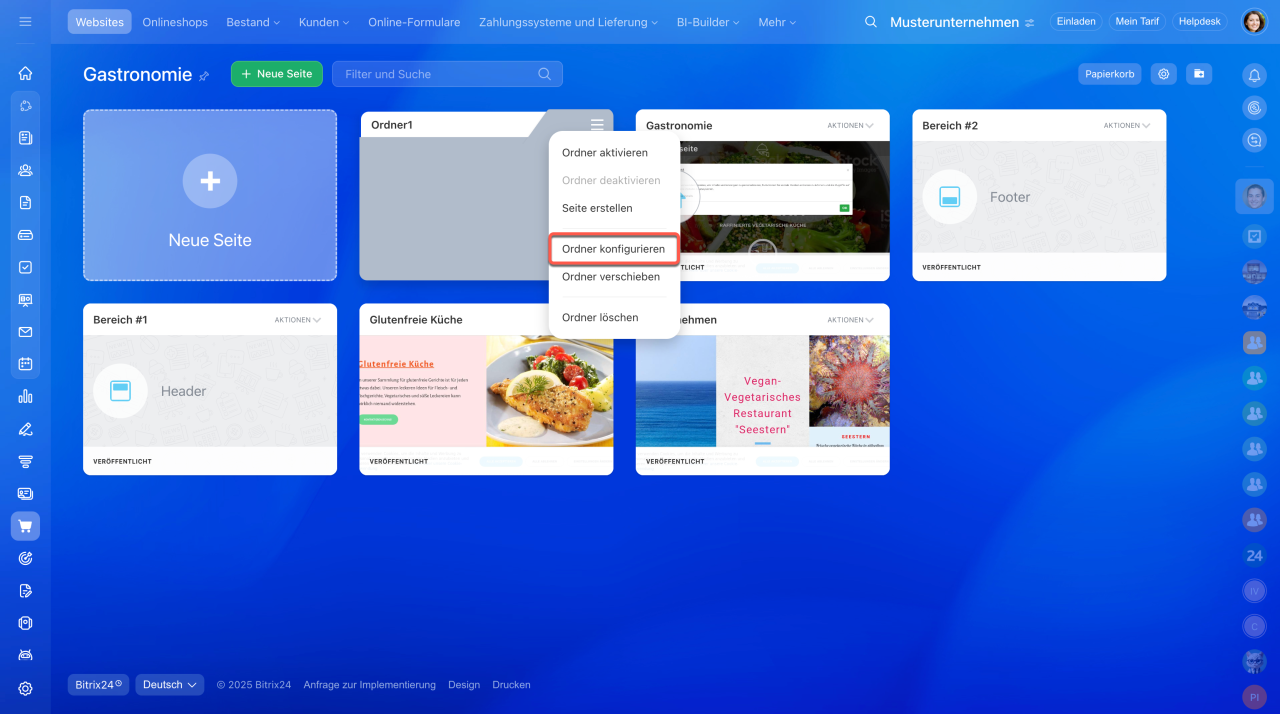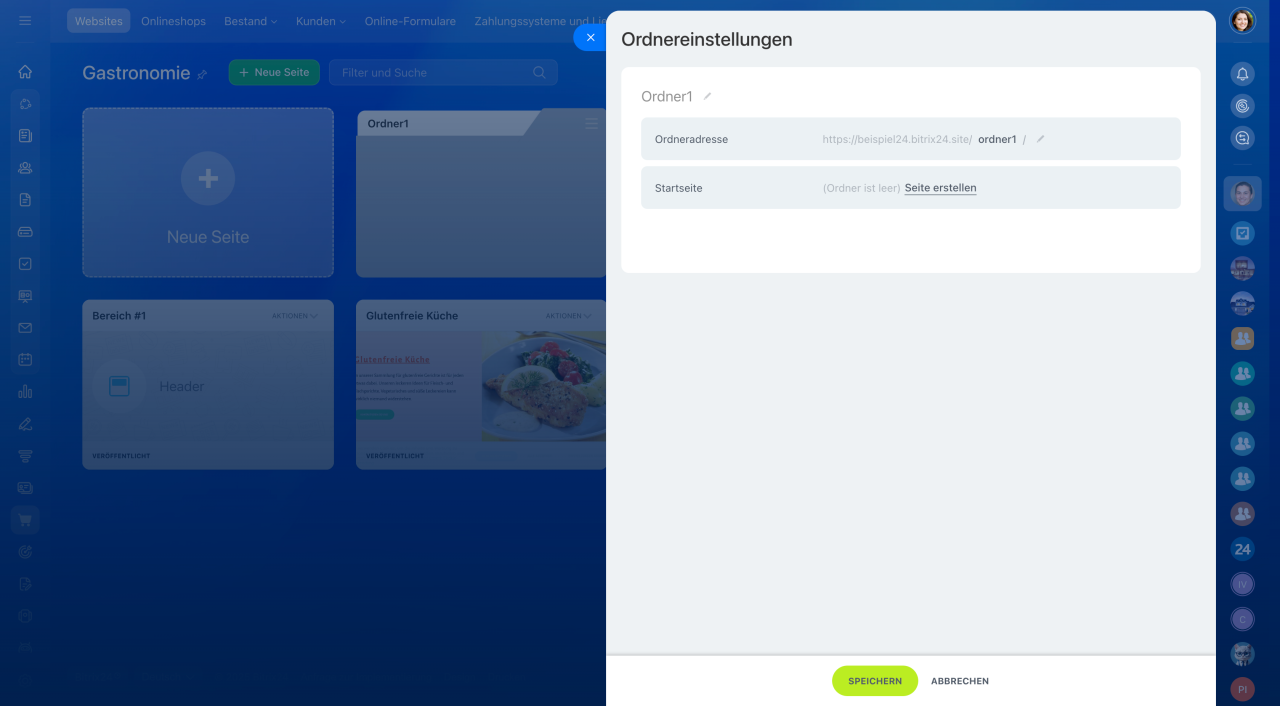Mit Bitrix24 können Sie Ihre Website effizienter gestalten, indem Sie benutzerdefinierte Blöcke als Vorlagen speichern und eine klare Ordnerstruktur erstellen. Wenn Sie häufig denselben Block mit individuellen Anpassungen verwenden, speichern Sie ihn als Vorlage, um ihn schnell wieder verwenden zu können. Für Ihre umfangreichen Websites empfehlen wir Ihnen, mehrere Ordnerebenen zu erstellen, um die Seiten besser zu organisieren.
Blöcke als Vorlagen speichern
Um einen Block als Vorlagen zu speichern, führen Sie folgende Schritte aus:
1-2. Klicken Sie auf Aktionen auf dem gewünschten Block und wählen Sie die Option Als benutzerdefinierten Block speichern.
3. Geben Sie den Namen an, wählen Sie die Vorschau und Bereiche aus, wo der Block angezeigt wird.
4. Speichern Sie die Einstellungen.
Die Vorlage finden Sie im angegebenen Bereich mit der Beschriftung Gespeicherter. Dabei ist auch der Autor angegeben. Wenn notwendig, kann der Ersteller des Blocks seine gespeicherten Blöcke entfernen.
Ordnerstruktur für die Website erstellen
Wenn Ihre Website viele Seiten umfasst, können Sie mehrere Ordnerebenen erstellen, um sie besser zu organisieren. Klicken Sie auf das Ordnersymbol auf der rechten Seite, um einen neuen Ordner hinzuzufügen.
Beachten Sie, dass neu erstellte Ordner leer sind und keine Hauptseite haben. Um eine Indexseite zuzuweisen, wählen Sie im Ordner-Menü Ordner konfigurieren.
Geben Sie in den Einstellungen die Indexseite und die Ordneradresse an.
Zusammenfassung
- Häufig verwendete Blöcke mit individuellen Anpassungen lassen sich als Vorlagen speichern, um sie schnell und einfach wiederverwenden zu können.
- Um einen Block als Vorlage zu speichern, wählen Sie die Option Als benutzerdefinierten Block speichern, geben Sie den Namen an und legen Sie die Vorschau und Bereiche fest.
- Die gespeicherten Vorlagen sind im entsprechenden Bereich mit der Beschriftung Gespeicherter Block zu finden, wobei der Autor ebenfalls angegeben ist.
- Für umfangreiche Websites empfiehlt es sich, mehrere Ordnerebenen zu erstellen, um die Seiten besser zu organisieren.
- Um eine Indexseite zuzuweisen, wählen Sie im Ordner-Menü Ordner konfigurieren.